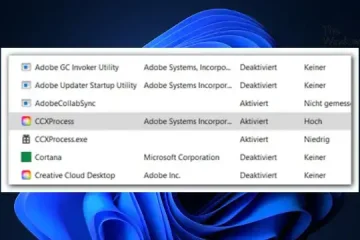Jotkut PC-käyttäjät saattavat kohdata ongelman, jossa Hulu-sovellus ei toimi, lataudu tai käynnisty Windows 11-tai Windows 10-tietokoneella. Tämä viesti tarjoaa sopivimmat ratkaisut, joita tietokoneen käyttäjät voivat hakea ratkaistakseen ongelman helposti.
Hulu-sovellus ei toimi, latautuu tai käynnisty
Jos Hulu-sovellus ei toimi, lataudu tai käynnisty Windows 11/10-järjestelmässäsi, joten alla antamiemme ehdotusten pitäisi auttaa sinua ratkaisemaan ongelman tietokoneellasi.
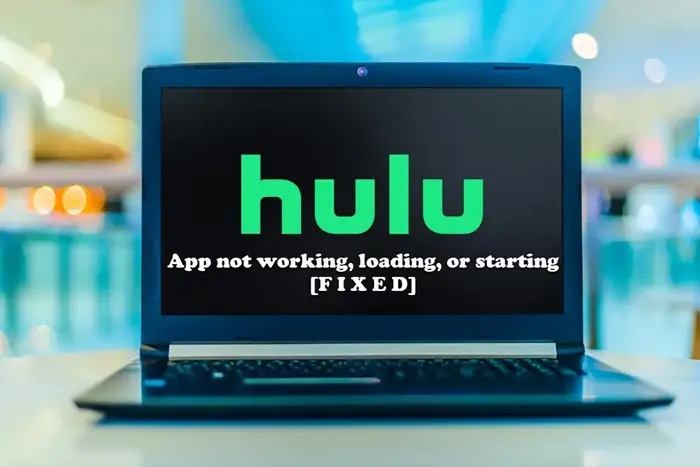 Suorita Windows Store-sovellusten vianetsintätoimintoSulje Hulu-sovellus kokonaanTarkista yhteytesiTarkista Hulun online-tila Tyhjennä selaimen välimuisti Päivitä/asenna Hulu-sovellus uudelleen Poista laite käytöstä tai aktivoi se uudelleen.Käytä eri laitetta.
Suorita Windows Store-sovellusten vianetsintätoimintoSulje Hulu-sovellus kokonaanTarkista yhteytesiTarkista Hulun online-tila Tyhjennä selaimen välimuisti Päivitä/asenna Hulu-sovellus uudelleen Poista laite käytöstä tai aktivoi se uudelleen.Käytä eri laitetta.
Katsotaan nämä ehdotukset yksityiskohtaisesti.
1] Suorita Windows Store-sovellusten vianmääritys
Voit aloittaa vianmäärityksen korjataksesi Hulu-sovelluksen, joka ei toimi, latautuu tai käynnisty Windows 11/10-tietokoneellasi, suorittamalla Windowsin Store Apps Troubleshooter ja katso, auttaako se.
Jos haluat suorittaa Windows Storen sovellusten vianmääritystoiminnon Windows 11-laitteellasi, toimi seuraavasti:
Paina Windows-näppäintä + I. avaa Asetukset-sovellus. Siirry kohtaan Järjestelmä > Vianetsintä > Muut vianetsintäominaisuudet. Etsi Muut-osiosta >Windows Store-sovellukset.Napsauta Suorita-painiketta. Noudata näytön ohjeita ja tee suositellut korjaukset.
Jos haluat suorittaa Windows Storen sovellusten vianmäärityksen Windows 10-tietokoneellasi, toimi seuraavasti: seuraavat:
Avaa Asetukset-sovellus painamalla Windows-näppäintä + I. Siirry kohtaan Päivitys ja suojaus.Napsauta Vianetsintä-välilehteä. Vieritä alas ja klikkaa Windows Storen sovellukset.Napsauta Suorita vianetsintä -painiketta. Noudata näytön ohjeita ja tee suositellut korjaukset.
2] Sulje Hulu kokonaan. sovellus
Ennen kuin yrität avata Hulun uudelleen, harkitse sen sulkemista kokonaan (sekä muiden taustasovellusten tai prosessien kanssa).
Lue: Hulu-virheen korjaaminen 94 suoratoistolaitteessasi?
3] Tarkista yhteytesi
Hulu vaatii nopean internetin, kuten monet muutkin suoratoistopalvelut. Et ehkä voi käyttää sovellusta ollenkaan tai et voi katsoa ohjelmaa ilman toistuvaa puskurointia, jos internetyhteys toimii tavallista hitaammin.
Tarkista aina internet-nopeus selvittääksesi, onko Internet-yhteys on ongelma. Tämän pitäisi olla helppoa verkossa. Vaikka suoratoisto ja 4K-sisältö vaativat 8 Mbps ja 16 Mbps suoratoistoon, Hulu tarvitsee vain 3 Mbps.
4] Tarkista Hulun online-tila
Jopa tunnettu suoratoisto palvelussa on ajoittain lyhyt katkos. Nämä keskeytykset ovat harvinaisia, ja ne ratkeavat yleensä nopeasti, mutta joskus ohjelma saattaa lakata, kun useat käyttäjät yrittävät käyttää sitä.
Vierailemalla verkkosivustoilla, kuten Isitdownrightnow tai Downdetector, voit nopeasti määrittää, onko alusta käytettävissä. On hyvä idea katsoa Hulun sosiaalisessa mediassa, onko virheistä raportoitu.
Lue: Korjaa Hulun virhekoodi 301, kun yrität suoratoistaa sisältöä Smart TV:llä
Lue p>
5] Tyhjennä selaimen välimuisti
Koska paikalliset tiedostot voivat vioittua ja aiheuttaa virheitä, välimuistin tyhjentäminen voi joskus olla hyödyllistä. Tyhjennä vain selaimesi välimuisti, jos käytät Hulua pöytätietokoneella. Jos käytät Hulua älypuhelimella, siirry asetuksiin ja tee samoin.
6] Käytä kiinteää yhteyttä
Joskus kova sää tai verkko, jossa on liian monta käyttäjää voi heikentää Wi-Fi-signaalia. Ongelma voidaan ratkaista yrittämällä muodostaa kiinteä internetyhteys.
7] Päivitä/asenna Hulu-sovellus uudelleen
Jos sinulla on edelleen ongelmia, vaikka laitteesi toimii ja Internet-yhteytesi on vakaa, ongelma saattaa johtua itse sovelluksesta. Sinun on luultavasti vierailtava App Storessa tai Play Storessa ja päivitettävä sovelluksesi, jos Hulu on julkaissut tiettyjä virhekorjauksia tai päivityksiä jatkaaksesi palvelun käyttöä.
Vaikka ylläpitoa ei tarvitsisi, sovelluksen päivittäminen voi olla avuksi joissakin tilanteissa. Sovelluksen uudelleenasentaminen kokonaisuudessaan on toinen tapa ratkaista sovelluksiin liittyviä ongelmia. Sinun tarvitsee vain poistaa ohjelmiston asennus ja asentaa se uudelleen.
Lue: Hulu-virhekoodin 500, 503 tai 504 korjaaminen
8] Poista käytöstä/aktivoi laitteesi uudelleen
Poista laite suoraan tilisivultasi. Kytke sen jälkeen laite takaisin päälle ja yritä avata Hulu vielä kerran.
9] Suorita virransyöttö
Sammuta laitteesi lisäksi modeemi ja reititin tarvittaessa.. Odotettuasi hetken, käynnistä virta uudelleen.
10] Käytä toista laitetta
Kun olet kokeillut kaikkea ja tajunnut, että mikään ei toimi, voit yrittää kirjautua Huluisi tili uudesta laitteesta nähdäksesi, onko tulos erilainen. Voit sulkea pois Hulun kaatumisen, jos ei muuta.
Toivottavasti tämä auttaa!
Lue seuraavaksi: Hulu-kirjautuminen ei toimi? Hulun sisäänkirjautumisongelmien ja-ongelmien korjaaminen
Miksi Hulu pysähtyy ja käynnistyy?
Sinulla saattaa olla ongelmia Internetin nopeudessa, joka on yksi Hulun jäätymisen tärkeimmistä syistä. Tarkista Internet-nopeutesi, jos Hulu jatkaa pysähtymistä, puskurointia ja hajoamista katsoessasi videota. Tämä voi viitata siihen, että streamisi on hidas.
Miksi Huluni on jumissa latausnäytössä?
Todennäköisesti älytelevisiosi tai suoratoistolaitteesi kaatuu, jolloin Hulu jumiutuu klo. tervetulonäyttö. Sinun tulee käynnistää laitteesi uudelleen ja suorittaa Hulu-sovellus uudelleen ladataksesi Hulun resurssit uudelleen tämän ongelman korjaamiseksi.
Lue myös: Korjaa Hulu-virheet RUNUNK13, Virhe toistettaessa videota TAI 406, Ei hyväksyttävää.